Kako izvleči slike iz datoteke PDF
Pri ogledu datoteke PDF boste morda morali izvleči eno ali več slik, ki jih vsebuje. Na žalost je ta format precej trmast v smislu urejanja in vseh dejanj z vsebino, zato so težave pri pridobivanju slik možne.
Vsebina
Metode za pridobivanje slik in datotek PDF
Če želite priti do končne slike iz datoteke PDF, lahko greste na več načinov - vse je odvisno od značilnosti njegove umestitve v dokumentu.
1. način: Adobe Reader
V programu Adobe Acrobat Reader obstaja več orodij, ki vam omogočajo, da izvlečete risbo iz dokumenta z razširitvijo PDF. Najlažji način uporabe "Kopiraj" .
Upoštevajte, da ta metoda deluje le, če je slika v besedilu ločen predmet.
- Odprite PDF in poiščite želeno sliko.
- Kliknite na levi gumb, da se odpre izbira. Nato z desnim gumbom odprite kontekstni meni, kjer morate klikniti »Kopiraj sliko« .
- Zdaj je ta slika v odložišču. Lahko ga vstavite v urejevalnik slik in shranite v želeni obliki. Na primer, vzemite barvo. Če želite vstaviti, uporabite Ctrl + V ali ustrezen gumb.
- Po potrebi uredite sliko. Ko je vse pripravljeno, odprite meni, premaknite kazalec na »Shrani kot« in izberite ustrezno obliko slike.
- Določite ime slike, izberite imenik in kliknite »Shrani« .
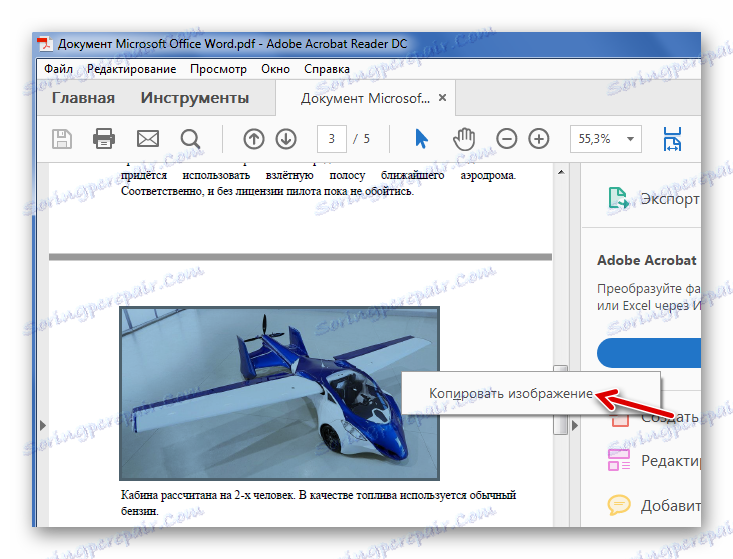
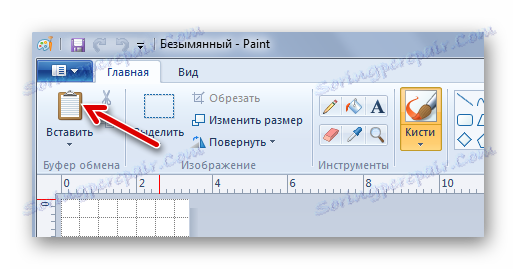
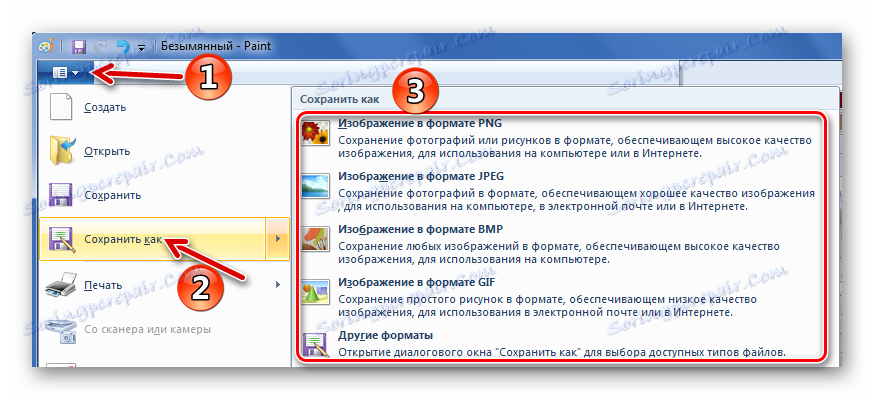
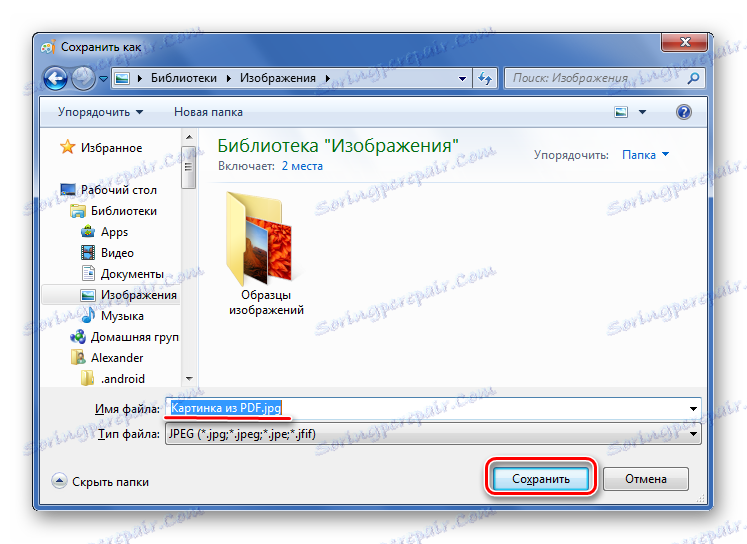
Zdaj je slika iz dokumenta PDF na voljo za uporabo. Vendar se njegova kakovost ne izgubi.
Kaj pa če so strani datoteke PDF izdelane iz slik? Za pridobitev ločene slike lahko uporabite vgrajeno orodje Adobe Reader, da zajamete določeno področje.
Preberite več: Kako narediti PDF iz slik
- Kliknite kartico Uredi in izberite Vzemi posnetek .
- Izberite želeno sliko.
- Po tem bo izbrano območje kopirano v odložišče. Pojavi se potrditveno sporočilo.
- Ostaje, da se slika vnese v urejevalnik slik in jo shranite v računalnik.
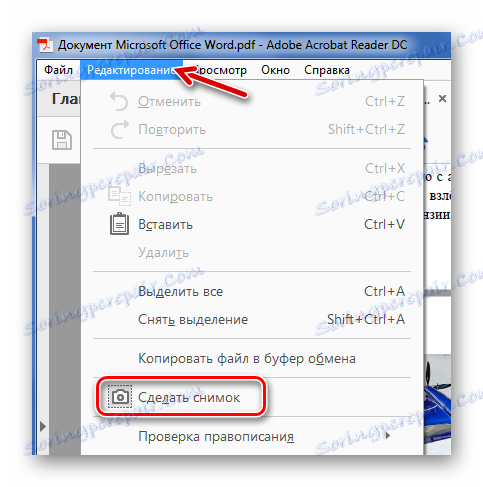

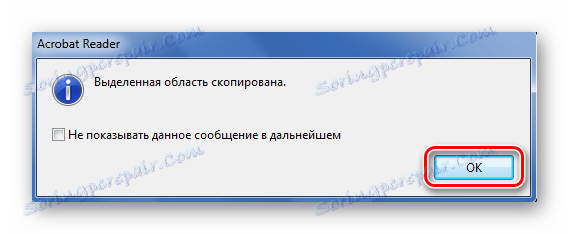
2. način: PDFMate
Za izpisovanje slik iz PDF-ja lahko uporabite posebne programe. To je PDFMate. Še enkrat, z dokumentom, ki je sestavljen iz risb, ta metoda ne deluje.
- Kliknite Dodaj dokument PDF in izberite dokument.
- Pojdite v nastavitve.
- Izberite blok "Image" in oznako postavite nasproti elementu "Izpustite samo slike" . Kliknite V redu .
- Sedaj izberite element "Image" v bloku "Output Format" in kliknite gumb "New" .
- Ob koncu postopka bo status odprtega datoteke »Uspešno zaključen« .
- Ostanite odprti mapo za shranjevanje in si oglejte vse izpisane slike.
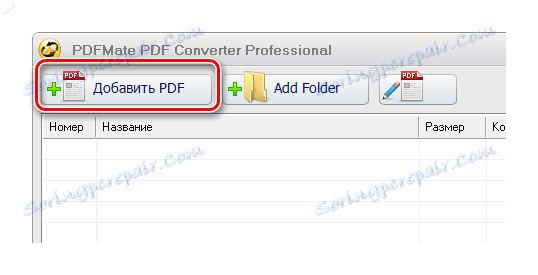
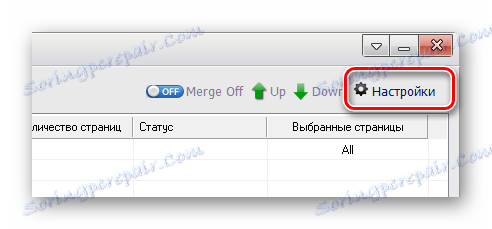
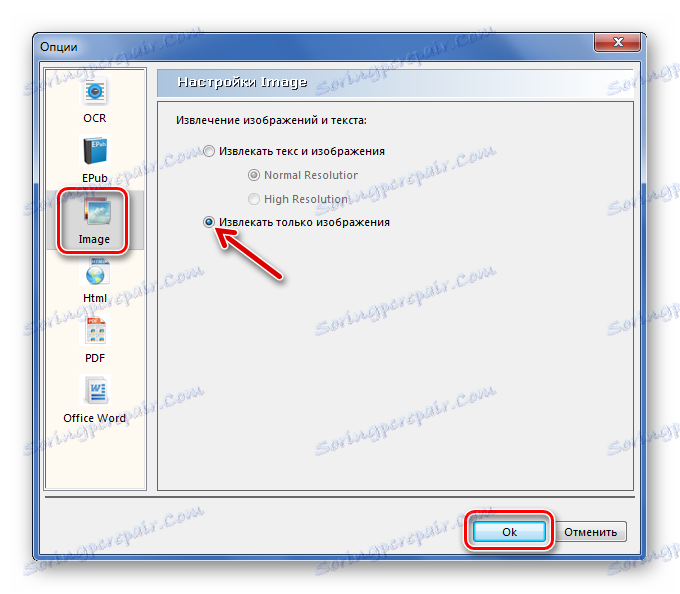
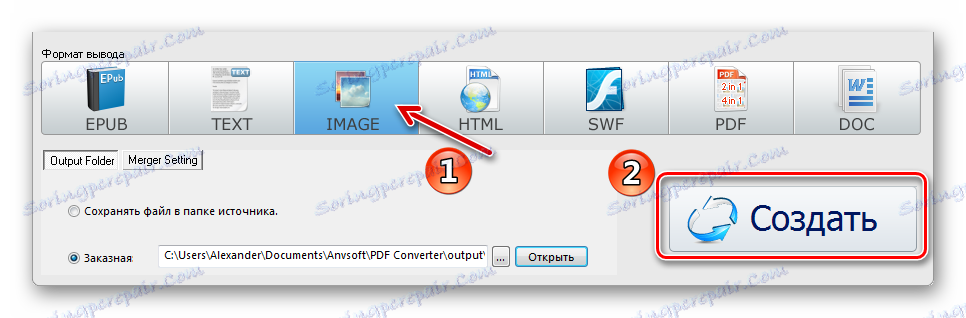

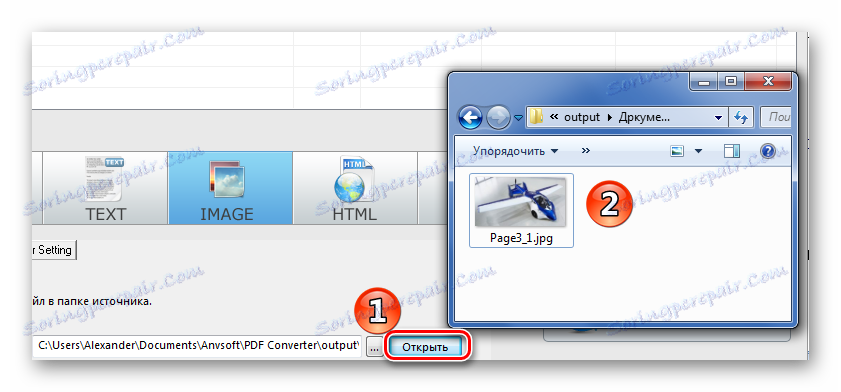
3. način: čarovnik za čiščenje slike PDF
Glavna funkcija tega programa je neposredno pridobivanje slik iz PDF-ja. Ampak negativna je, da je plačana.
Prenesite čarovnik za pridobivanje slike PDF
- V prvem polju navedite datoteko PDF.
- V drugem - mapo za shranjevanje slik.
- V tretji - ime za slike.
- Kliknite gumb "Naprej" .
- Če želite pospešiti postopek, lahko določite razmik med stranmi, kjer se nahajajo slike.
- Če je dokument varen, vnesite geslo.
- Kliknite »Naprej« .
- Preverite "Extract Image" in kliknite "Next".
- V naslednjem oknu lahko sami nastavite parametre slik. Tukaj lahko združite vse slike, uvajate ali flip, prilagodite izločanje le majhnih ali velikih risb in preskočite dvojnike.
- Sedaj določite obliko slik.
- Ostanek pritisnemo na "Start" .
- Ko so vse slike izpisane, se prikaže okno z napisom "Končano!" . Obstaja tudi povezava, ki jo želite odpreti v mapo s temi slikami.
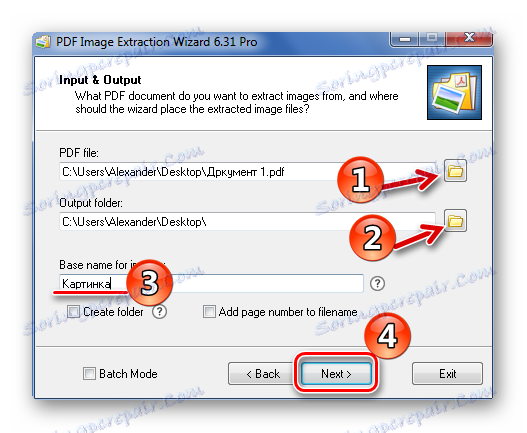
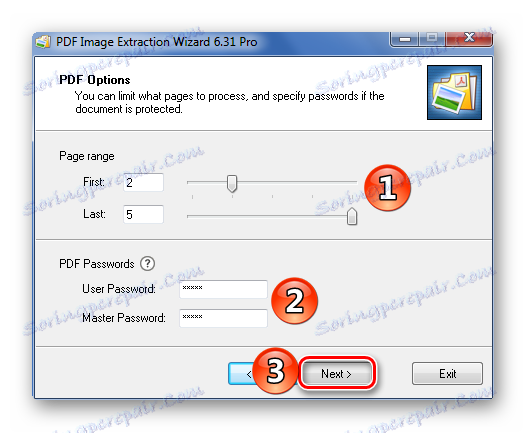
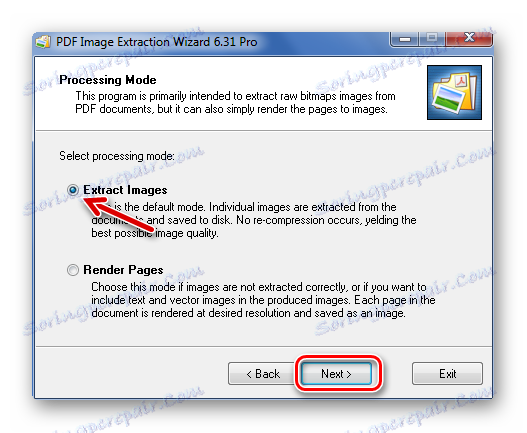
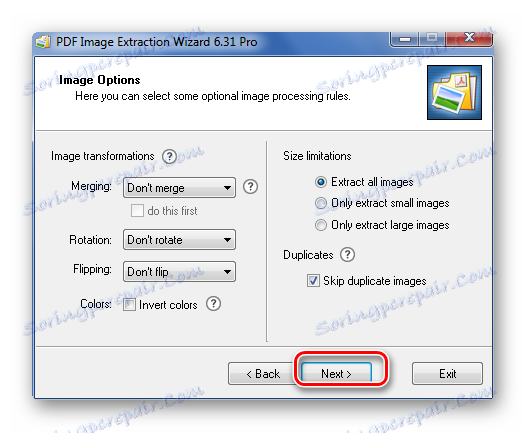
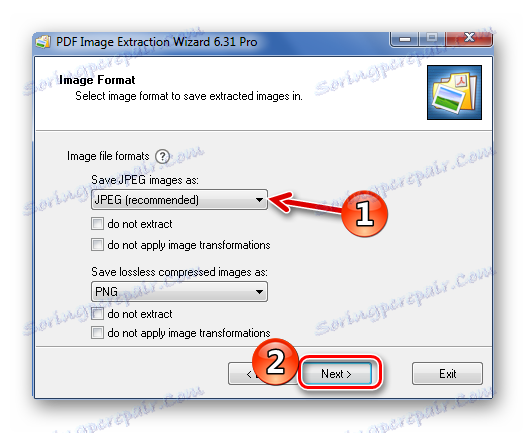
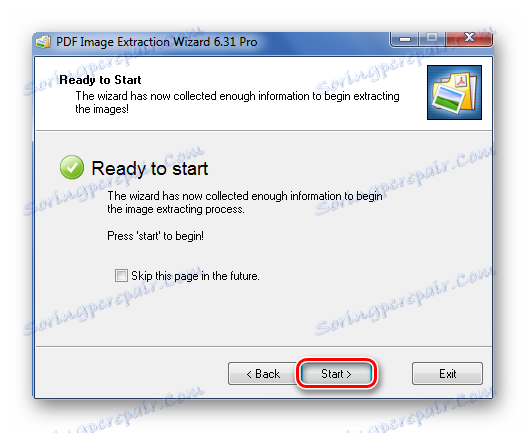
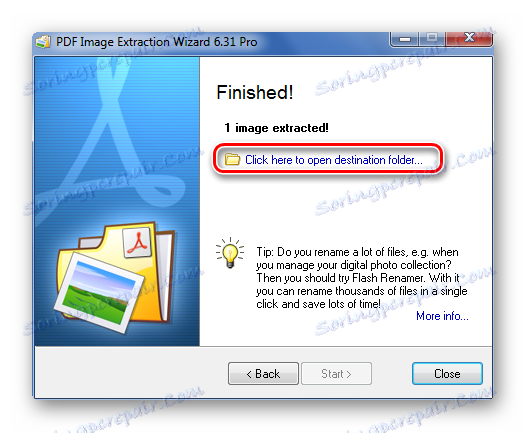
4. način: ustvarite posnetek zaslona ali orodje "Škarje"
Uporabite lahko tudi standardna orodja za Windows, da iztisnete slike iz PDF-ja.
Začnimo s posnetkom zaslona.
- Odprite datoteko PDF v katerem koli programu, kjer je to mogoče.
- Potegnite dokument na želeno mesto in pritisnite gumb PrtSc na tipkovnici.
- Celoten posnetek zaslona bo v odložišču. Prilepite jo v urejevalnik slik in izrežite presežek, tako da ostane le želena slika.
- Shranite rezultat
Preberite več: Kako odpreti PDF
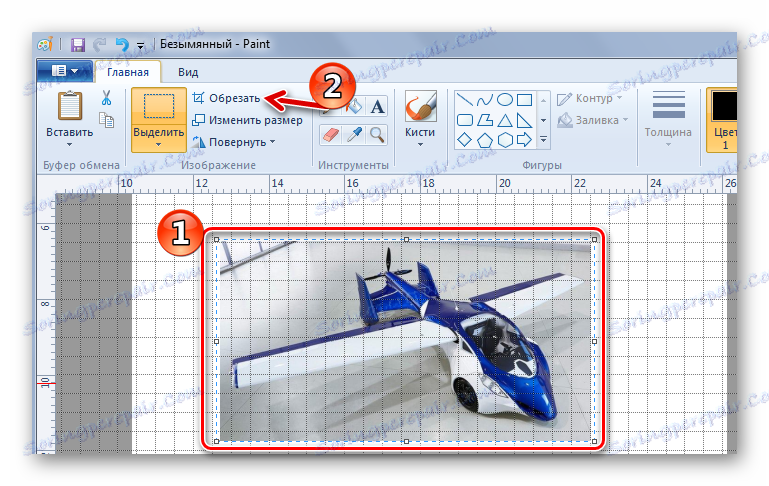
S pomočjo "Škarje" lahko takoj izberete želeno področje v PDF-ju.
- Poiščite sliko v dokumentu.
- Na seznamu aplikacij odprite mapo »Standard« in zaženite »Škarje« .
- S kazalcem označite sliko.
- Po tem bo risba prikazana v ločenem oknu. Takoj ga lahko shranite.


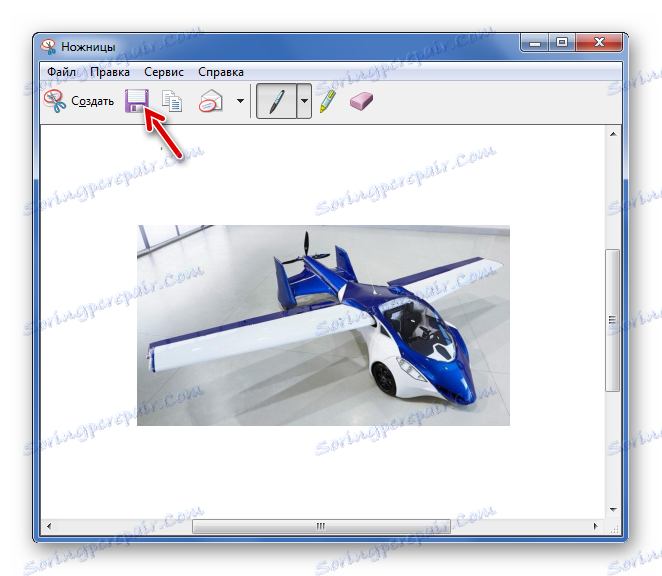
Ali pa jo kopirajte v odložišče za nadaljnje vstavljanje in urejanje v grafičnem urejevalniku.
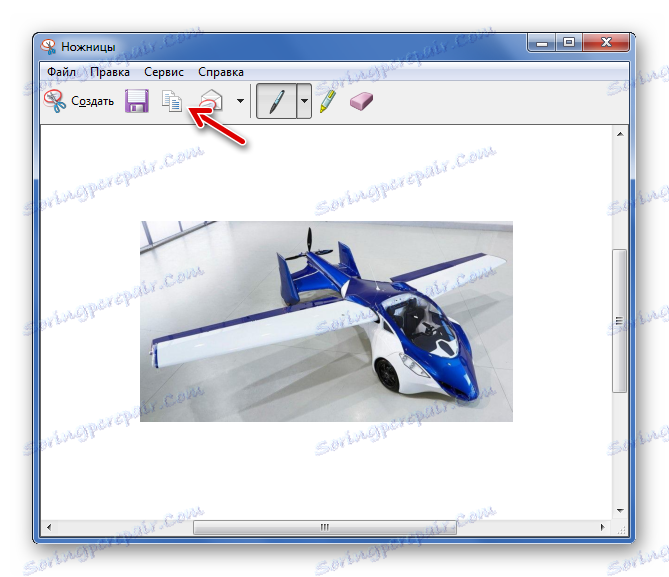
Opomba: primernejši je za uporabo enega od programov za ustvarjanje posnetkov zaslona. Torej lahko takoj zgrabite pravo mesto in ga odprete v urejevalniku.
Preberite več: Programi za ustvarjanje posnetkov zaslona
Tako ni težko izpisati slik iz datoteke PDF, čeprav je izdelana iz slik in zaščitena.